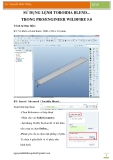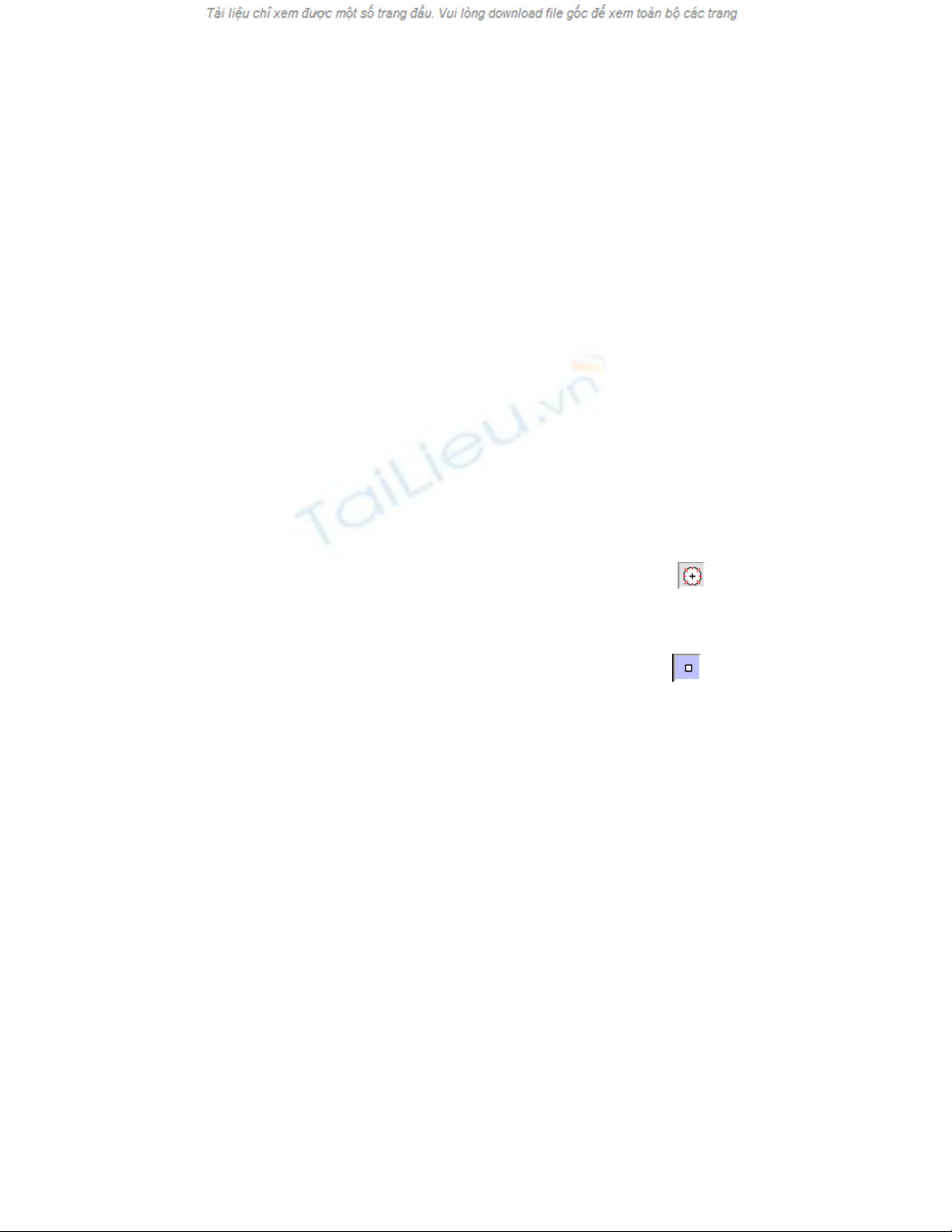
TENDONS (Gân) ==
Sau khi đã chỉnh sửa bằng Envelope, chúng ta cần thêm gân vào để có thể điều khiển sự
co giãn của da ở một số khớp nối giống như gân thực tế. Ví dụ như khi chúng ta đưa tay lên
xuống thì phần da ở sường ngay dưới nách cũng chuyển động theo. Các anh chị cứ để tay vào
vùng sườn và dơ lên dơ xuống tay kia thì sẽ thấy.
Để tạo gân chúng ta phải làm theo các bước sau đây:
1. Chọn Sub-Object là Tendons
2. Chọn một link nào đó mà chúng ta muốn tạo gân, ví dụ cơ ngực.
3. Click nut Insert
4. Click vào Link vừa chọn ở vị trí mà chúng ta muốn tạo gân. Khi đã tạo gân
xong thì click chuột phải để hủy chế độ Insert.
5. Chuyển qua chế độ làm việc với Cross Section của Gân
6. Rotate Cross Section để chúng quay đến vị trí thích hợp.
7. Chuyển qua chế độ làm việc với Control Point của gân
8. Chọn một hay nhiều điểm điều khiển (Control Point). Sau đó click Attach
rồi chọn một link nào đó mà chúng ta muốn dính điểm vừa chọn vào link
này.
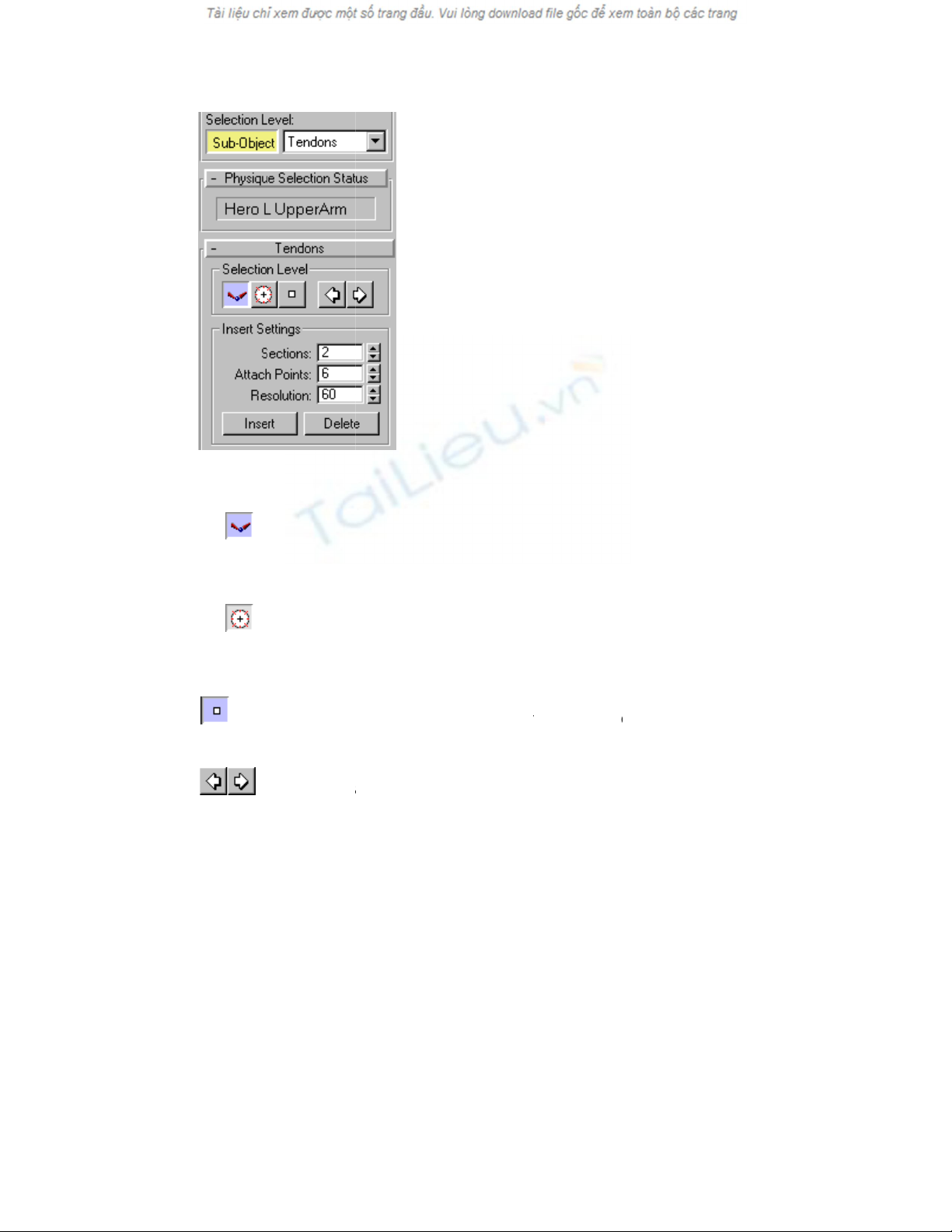
S
e
S
e
Co
n
e
ction.
C
Section:
Q
A
ttach P
o
Resoluti
o
Insert:
Đ
e
ction
Delete: N
Link:
Cross
n
trol Point:
C
huyển qua l
ạ
Q
uyết định x
e
o
ints: Xác đị
n
o
n: Chi vòn
g
Đ
ể thêm
g
ân
gư
ợc lại của
I
Click để chọ
n
Section: C
h
Chuyển qua
ạ
i link con và
e
m chún
g
ta
n
h bao nhiêu
tron Cros Se
c
vào cho lin
k
I
nsert.
n
link làm việ
c
h
uyển qua c
h
chế độ làm
v
cha.
sẽ tạo
g
ân c
ó
điềm control
c
tion thành b
k
, hay là thê
m
c
h
ế độ làm việ
c
v
iệc với các
đ
ó
bao nhiêu t
ầ
Point trên v
ò
ao nhiêu đoạ
m
điểm điều
c
với Cross S
e
đ
iểm điều k
h
ầ
n
g
.
ò
n
g
Cross Se
c
n.
khiển trên v
ò
e
ction
h
iển t
r
ên Cro
s
c
tion.
ò
n
g
tròn Cro
s
s
s
s
s
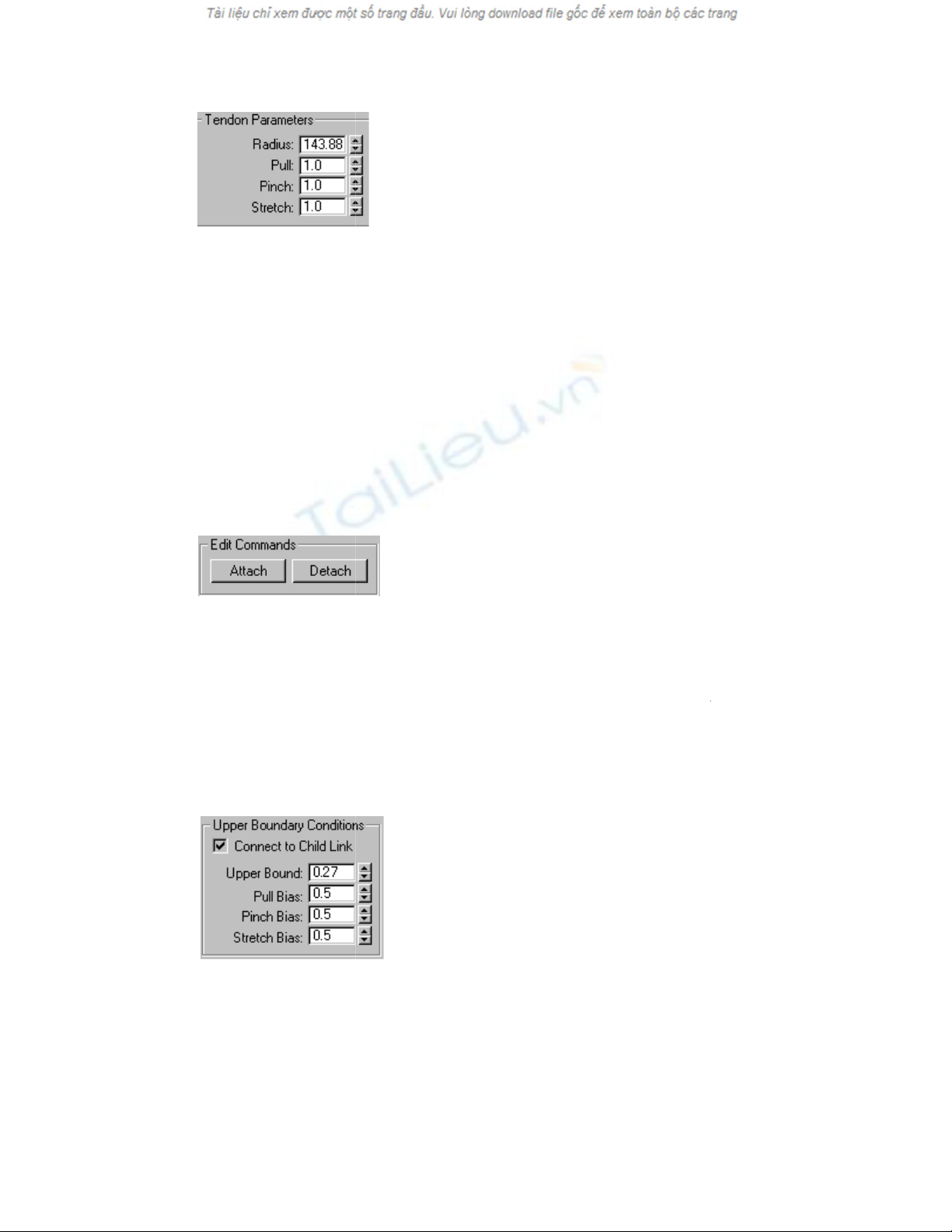
của t
ấ
khiển
Các thôn
g
Radius:
T
Pull: Độ
k
Pinch: Đ
ộ
Stretch:
Attach:
Đ
Detach:
ấ
t cả các
g
â
n
của Cross S
e
Connect
số của gân
T
hay đổi bán
k
éo theo chiề
u
ộ
bóp của
g
â
n
Độ dãn về p
h
Đ
ể nối một đ
i
Ngược lại củ
n
. Còn nếu
đ
e
ction đó.
to Child Lin
kính của vòn
g
u
dài của lin
k
n
h
ía link mà c
á
i
ểm điều khi
ể
a Attach, nh
ư
đ
an
g
chọn Cr
o
k: Gân ảnh
h
g
tròn Cross
S
k
á
c điểm cont
r
ể
n vào một li
n
ư
n
g
nếu chọ
n
o
ss Section
t
h
ưởn
g
đến
gâ
S
ection
r
ol point đượ
c
n
k khác.
n
link thi sẽ
h
t
hì sẽhủy hế
t
â
n của link c
o
c
attach vào.
h
ủy sự kết n
ố
t
các nối của
o
n.
ố
i đến link kh
á
các điểm đi
ề
á
c
ề
u

làm
g
bằn
g
hiệu
ứ
Upper B
o
ân này ảnh
h
Pull, Bia
s
0 thì các hiệ
u
ứ
n
g
này sẽ ả
n
Giống nh
ư
Display
O
Interacti
v
Initial S
k
Display O
p
o
und: Xác
đ
h
ưởng lên
g
â
n
s
, Pinch Bia
s
u
ứn
g
kéo, b
ó
n
h hưởn
g
nhi
ề
của Upper B
o
O
ption:
v
e Redraw:
k
eleton Pos
e
p
tion cho phé
đ
ịnh ranh
g
iớ
i
n
của link co
n
s
, Stretch B
i
ó
p,
g
iãn khôn
g
ề
u lên gân c
ủ
o
undary như
n
Vẽ lại màn h
ì
e
: Đưa mesh
p chún
g
ta t
h
i
của sự ảnh
n
.
i
as: Xác địn
h
g
tác động g
ì
ủ
a link con.
ng
ảnh hưởn
g
ì
nh n
g
ay khi
t
về lại trạn
g
t
h
ay đổi màu
h
hưởng lên li
n
h
mức độ suy
ì
lên link con
g
lên gân của
t
a chỉnh sửa
c
t
hái lúc mới
g
h
iển thị cho c
á
n
k con. Giá t
r
g
iảm của hi
ệ
cả. Giá trị b
ằ
lin
k
cha.
c
ác thôn
g
số
.
g
án xương.
á
c thành phầ
r
ị lớn hơn 1
s
ệ
u
ứ
ng. Giá
t
ằ
n
g
1 thì các
.
n của
g
ân.
s
ẽ
t
rị
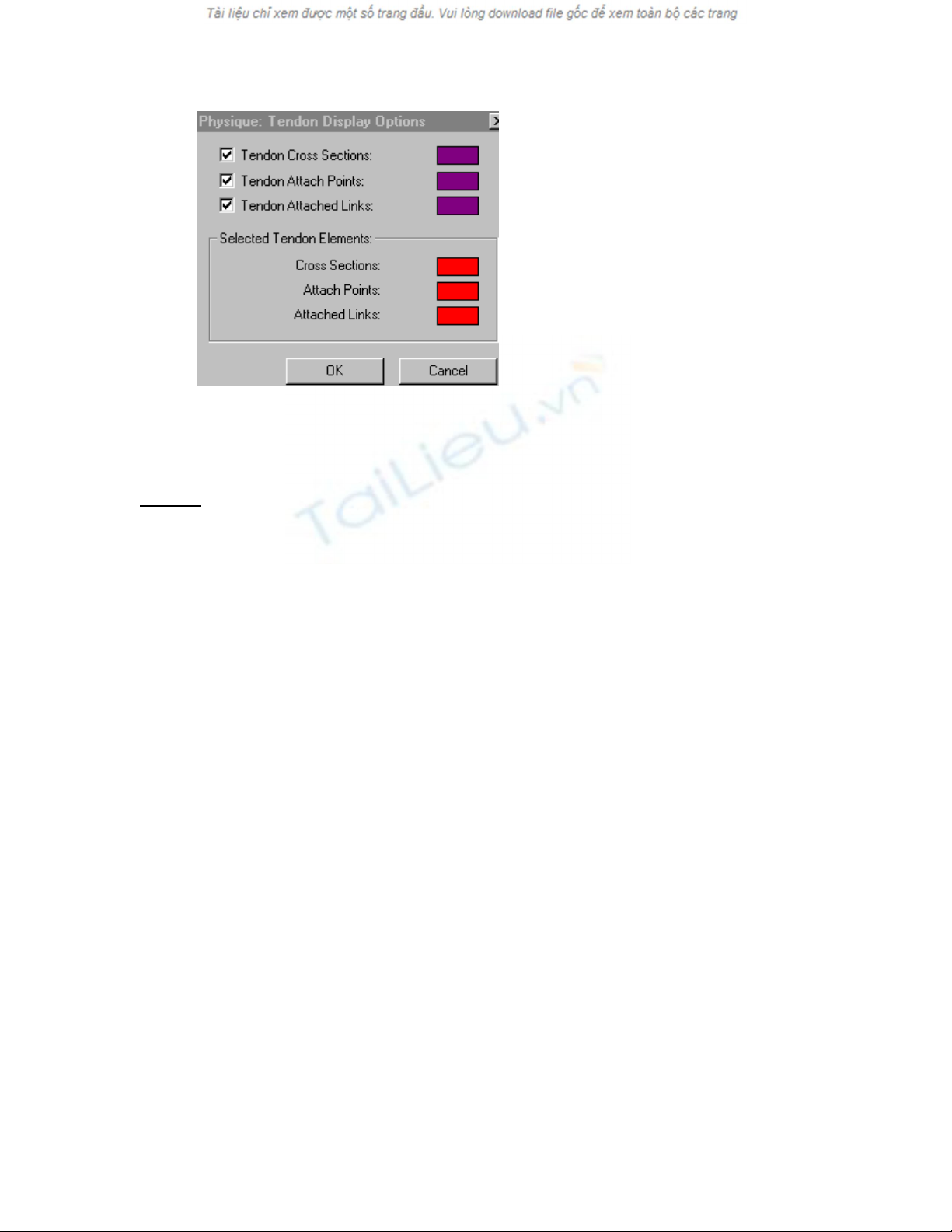
Bài tập:
Trong phần này chúng tasẽ làm thử một ứng dụng đơn giản nhất của Tendons cho phần
giao tiếp của ngón tay cái và bàn tay.
1. Mở lại bài mà trong phần bài tập củaLink các anh chị đã save lai cuối cùng.
2. Chuyển đến frame 0, quan sát lại tư thế của bàn tay mẫu. Điều chỉnh Envelope
của các đốt ngón tay cái cho càng chính xác với bài mẫu càng tốt.
3. Chuyển đến frame 40, chỉnh tư thế của ngón tay cái bàn tay cho giống với bàn tay
mẫu. Khi đó chúng ta sẽ được một hình như sau:




![Vẽ và thiết kế mạch in với Orcad 9.2 [Hướng dẫn chi tiết]](https://cdn.tailieu.vn/images/document/thumbnail/2016/20160103/baobao22021994/135x160/181451831104.jpg)